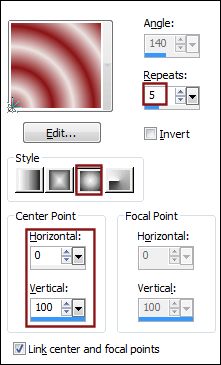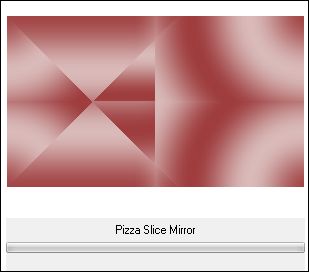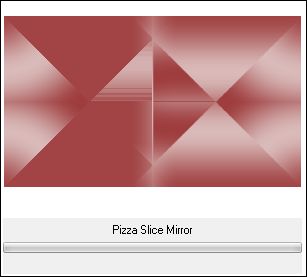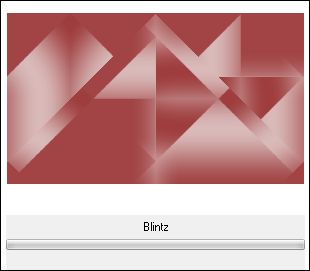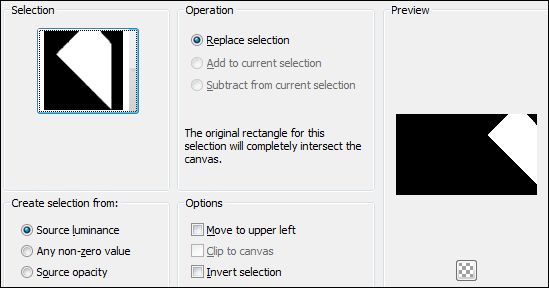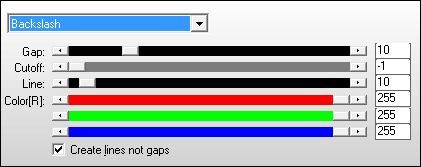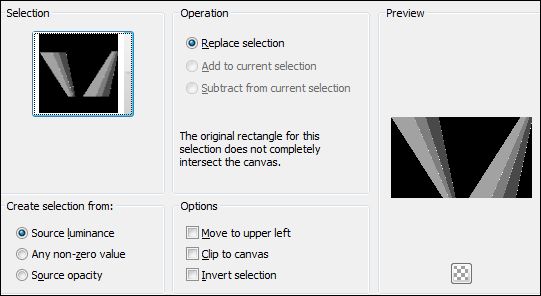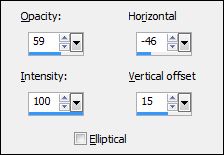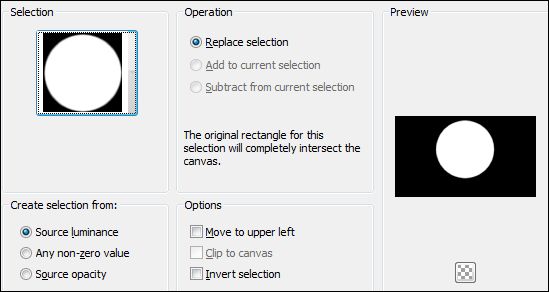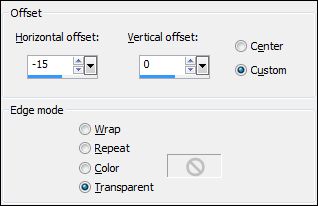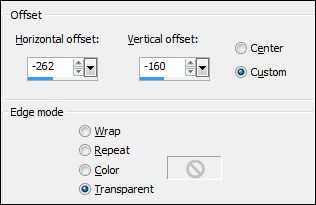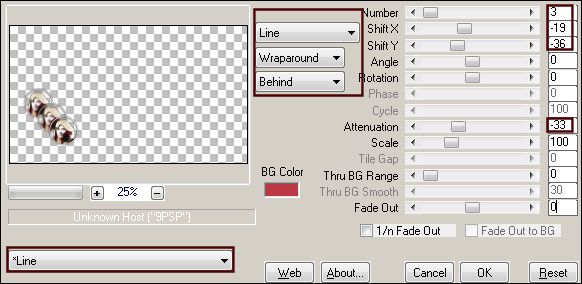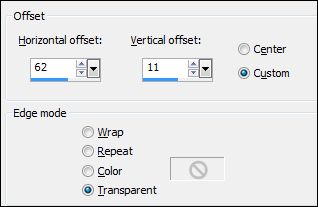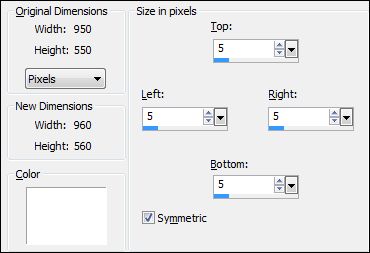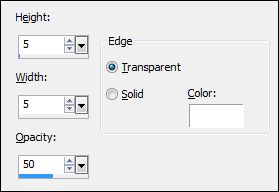annarella
Tutorial de ©Noisette - Original Aqui
Tutorial realizado no PSP X4, traduzido no PSP X5, porém pode ser feito em versões anteriores.
Scripts para os comandos Mirror e Flip (que já não existe nesta versão): Aqui
Materiais Necessários:
O tube utilizado é de Karine, seu grupo, aqui.
A mask utilizada é de Ann , seu site aqui.
***
É proibido modificar, renomear e remover a marca d'água
É vedada sua postagem em grupos ou oferecê-los na internet (site, blog ..)
Seu uso em tutoriais estão sujeitos a autorização dos autores.
***
Plugins Utilizados:Simple, Pizza Slice Mirror, Blintz ( à importer dans Unlimited 2.0 )
AB 06, The colour Gets Out Of Hand
AP Lines, Lines - SilverLining : Backslash
Alien Skin Eye Candy : Impact, Glass
Mura's Meister, Copies
***
Preparação:Abra os tubes duplique e feche os originais.
Trabalharemos nas cópias.
Seleções, coloque na pasta de seleções do PSP
Paleta, abra e minimize no PSP
Preset, Alien Skin Eye Candy: Glass
Para importá-lo: Dê duplo clique e ele será importado para o local adequado.
***
Nota: Caso prefira usar cores diferentes , mude os blends Modes e as opacidades das layers.
***
Eu utilizei estas cores no meu tutorial:
1- Foreground Cor #931718 , Background Cor #ebe3e1
2- Prepare um gradiente Sunburst
3- Abra uma nova imagem transparente de 950 X 550 pixels
4- Preencha com o gradiente5- Adjust / Blur / Gaussian Blur / 50
6- Effects / Plugin / Simple / Pizza Slice Mirror
7- Effects / Plugin / Simple / Pizza Slice Mirror
8- Effects / Plugin / Simple / Blintz
9- Layers / Duplicate
Image / Flip
Blend Mode / Overlay
10- Layers / Merge / Merge Visible
Effects / Edge Effects / Enhance
11- Layers / Duplicate
Effects / Plugins / AB 06 / The Colours Gets Out of Hands
12- Adjust / Blur / Blur More
Blend Mode / Burn
Opacidade / 95 %
13- Layers / New raster layer (Raster 1)
Preencha com a cor #ebe3e1
Ative a mask << @nn_140712_mask_121_tdstudio.jpg.pspimage>>
Layers / New mask layer from image / Selecione a mask @nn_140712_mask_121_tdstudio.jpg
Source luminance marcado e Invert mask data marcado
14- Layers / Merge / Merge group.
Opacidade / 55 %
15- Layers / New raster layer ( Raster 2 )
Selections / Load save selection / Load selection from disk: annarella-selnoisette01
16- Preencha a seleção com a cor do fundo #c3812d
Selections / Select None.
17- Effects / Plugin / AP(Lines) / Lines- SilverLining, Backslash
18- Blend Mode / Soft Light
Layers / Duplicate
Image / Mirror
19- Rffects / Plugin / AP(Lines) / Lines- SilverLining, Backslash
20- Blend Mode / Soft Light
21- Layers / New raster layer ( Raster 2 )
Selections / Load save selection / Load selection from disk: annarella-selnoisette02
22- Preencha com a cor do primeiro plano #520406
Selections / Select None
Effects / Edge Effects / Enhance More
23- Effects / 3D Effects / Drop Shadow: -5 / -5 /45 / 15,00 / #000000
24- Layers / New raster layer ( Raster 3 )
Selections / Load save selection / Load selection from disk: annarella-selnoisette03
25- Preencha a seleção com a cor do fundo #FFFFFF
Clique duas vezes!!!
Selections / Select None!!
26- Layers / New raster layer ( Raster 4)
Preencha com a cor do fundo #FFFFFF
27- Selections / Select AllSelections / Modify / Contract 2 pixels
Aperte a tecla Delete de seu teclado
Selections / Select None
28- Effects /Reflection Effects / Feedback:
29- Layers / New raster layer ( Raster 5 )
Selections / Load save selection / Load selection from disk: annarella-selnoisette04
30- Preencha a seleção com a cor #ebe3e1
Selections / Modify / Contract / 15 pixels
Delete no teclado
31- Mantenha a seleção
Effects / Plugin / Alien Skin Eye candy 5 / Impact , Glass
Selecione o preset Anarella-glass
32- Selections / Select None
33- Ative o tube << K@rine_dreams_Pretty_Face_1006_MARS2010.pspimage>>
Copie e cole como nova layer ( Raster 6 )
34- Image / Resize / 55 % ( Resize all layers desmarcado ! )
35- Layers / Arrange / Move DownEffects / Image Effects / Offset:
36- Selections / Load save selection / Load selection from disk: annarella-selnoisette04
(mesmas configurações anteriores)
37- Selections / Modify / Contract 15 pixels
Selections / Invert
Delete no teclado!
Selections / Select None!
38- Adjust / Sharpness / Sharpen
Ative a layer superior (Raster 5)
Layers / Merge / Merge Down.
39- Effects / 3D Effects / Drop Shadow: - 3 / 5 / 50 / 32,00 / #000000
40- Layers / Duplicate
Image / Resize / 30 % ( Resize all layers desmarcado! )
Image / Mirror
41- Effects / Image Effects / Offset:
42- Effects / Plugin / Mura's Meister / Copies
43- Ative o tube << annarelladeco01.pspimage >>
Copie e cole como nova layer ( Raster 5 )
44- Ative a Ferramenta Pick (K) , Posicione como na imagem:
45- Ative o tube << annarelladeco02.pspimage >>
Copie / Cole como nova layer ( Raster 7)
46- Ative a ferramenta Pick (K) , Coloque como na imagem:
47- Ative o tube << annarella-texte.pspimage >>
Copie / Cole como nova layer ( Raster 8 )
48- Ative a ferramenta Pick Tool (K) , posicione como na image:
49- Effects / 3D Effects / Drop Shadow: 0 / 2 / 50 / 0,00 / #000000
50- Ative o tube << annarelladeco03.pspimage >>
Copie / Cole como nova layer ( Raster 9 )
51- Effects / Image Effects / Offset:
52- Ative a Ferramenta de Texto , selecione a fonte Yonder Recoil,Tamanho 50 pixels, Foreground fechado, Background cor #520406
Escreva: ANNARELLA,
Layers / Convert to Raster layer (Raster 10 )
53- Effects / 3D Effects / Drop Shadow: 1 / 3 / 100 / 0,00 / #ffffff54- Ative a ferramenta Pick tool (K) , posicione como na imagem:
55- Layers / Duplicate
Image / Flip
56- Ative a ferramenta Pick (K) , posicione como na imagem
Opacidade / 28 %
57- Image / Add Borders:
58- Effects / 3D Effects / Buttonoze / cor FFFFFF
59- Assine seu trabalho!
60- Salve como JPG e Redimensione se desejar.
VOLTAR
©Tutorial Traduzido por Estela Fonseca 09/05/2013.
Obrigada Noisette por me permitir traduzir seu trabalho.